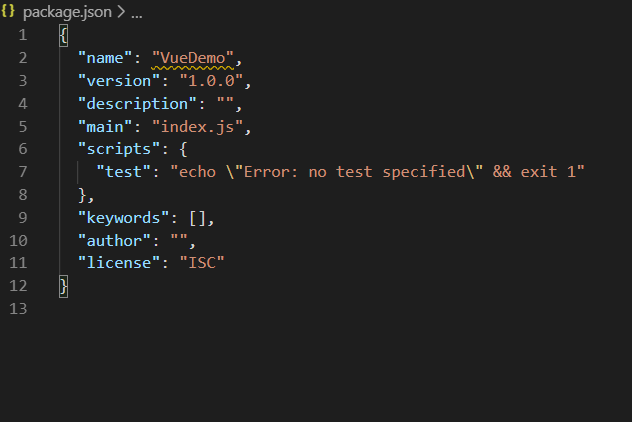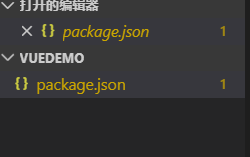webpack是一个前端模块化开发的工具,简单地说就是用来打包源代码的。所谓源代码,不仅仅是js代码,还包括了css代码,图片等等。
引用东哥经典语录来解释为什么使用webpack打包,这样的好处:
我们开发所谓的web app其实就是一个SPA,单页面应用程序
在SPA中,必然会用到大量的第3方包或者插件
如果还以我们以前那种方式使用第三方包,那么我们的html代码中必然充斥着大量的这样的代码<script src=".../...js"></script>
而且,一个第3方包还可能依赖另外的第4方包,这样我们在开发的时候就很xx了,x知道你依赖哪个第4方、第5方包啊
webpack有一个优点就是可配置,他有一个配置文件,只要你按规范开发我们的项目,此项目所依赖的第3方包都会一一标注在配置文件里,非常清晰。而且,它跟npm配合的天衣无缝。当我们有了这个配置文件,npm下载包的时候,就能够自动下载所有的依赖项。这一下就解决了大问题
其2,一个web应用程序最怕最怕显示器一白,半天没动静是不是?这样用户体验就太差了
如果用户打开一个模块,页面白一下,又打开一个页面,用到了jQuery,又要去请求jQuery的包,又要白一会;再看第3个页面,用到了另外一个UI插件,又要去请求这个UI插件的包,又要白半天。用户体验是很差的,尤其是当页面的实时性要求比较强的情况下,比如付账的页面。白半天,用户心里会慌的1P, 过多的HTTP请求,会降低系统的响应速度,导致较差的用户体验
在很久之前,网络带宽比较低的时代,我们倾向于把带宽的消耗均摊到各个模块,这样每个页面白的时间都不是太长,这个做法是基于2个原因,第1,当时的技术就那个样,谁也没办法。第2,每个页面白那么3、5秒在当时是能接受的,总比打开第1个页面白10分钟强很多,但是到了现在就不同了,带宽很够用了,4G,甚至5G,相比10年前那是飞一样的速度。这时候,如果每个页面都要白一下,那就不可忍受了
所以,以现在的网速和硬件来说,把所有的前端所依赖的资源,打包成1个文件,一次下载过来,更划算。
用户可能在一打开这个app的时候会有一个loading的时间,但是之后就不会了。这样是不是用户体验更好呢?
接下来,我们就来使用webpack,来做项目
使用webpack,先需要通过npm来下载安装
1.首先打开vs,创建一个项目目录
2.然后使用组合键Ctrl+~来呼出VS Code的命令窗口(这里是叫终端)
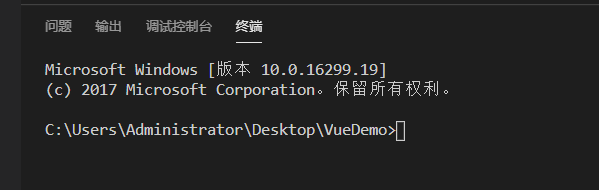
3.在里边输入一个命令:npm view webpack version,这个命令是用来查看包的最新版本的,
npm view webpack versions ,多了个s,来查看所有版本

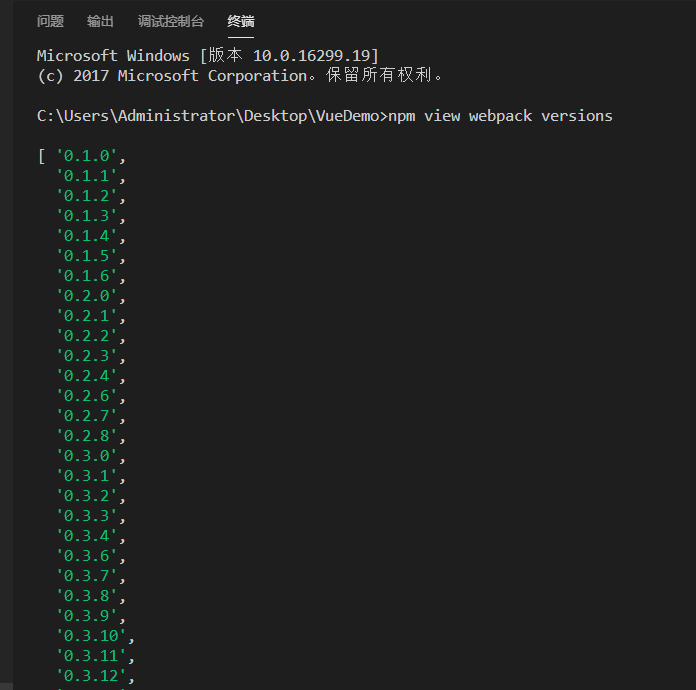
4.接下来我们要下载安装webpack,运行命令:npm install webpack -g(-g就是全局安装的意思,其中install可以简写为i。命令也可以写作:npm i webpack -g)
5.下载完了,使用命令:npm ls webpack -g,来查看当前电脑上全局安装的webpack的版本号
(这时候如果想用其他版本的webpack的话:需要这么做npm i webpack@xxx -g,这里的xxx表示你想要使用的版本号)
6.安装完了,打开你node所在的根目录,然后打开node_global这个目录,看看里边有没有webpack
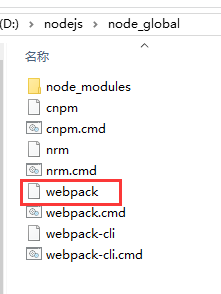
7.接下来,我们还要全局安装一个包webpack-cli
因为webpack4版本,必须跟webpack-cli结合使用,否则webpack不能正常打包
运行命令:npm i webpack-cli -g
(如果你需要一次安装多个包,你不需要一条命令一条命令的去执行。可以一条语句安装多个包:npm i webpack webpack-cli -g
如果你需要一次安装多个包,你不需要一条命令一条命令的去执行。可以一条语句安装多个包:npm i webpack webpack-cli -g)
8.接下来,我们要使用npm和webpack来构建项目工程
(webpack不仅仅是打包工具,更是构建前端项目的工具。这些听起来高大上的概念啊,有时候你可以完全不去理会,先跟着做,做一遍你就知道他是干嘛的了,然后反过头再看这些概念性的东西就理解了)
第1步,先初始化项目(注意:是在终端里运行的)
需要运行命令:npm init [-y]
其中-y打了方括号,表示这是个可选参数。如果你不写这个参数,系统就会跟你交互,问你一大坨问题,让你输入相应的参数。如果你输入-y,这一大坨就直接忽略了,表示我要采用默认值
建议大家直接运行:npm init -y
这时候,你会发现你的项目目录里多了一个文件package.json,这个就是配置文件,为啥webpack构建的项目是可配置的,就是靠它了